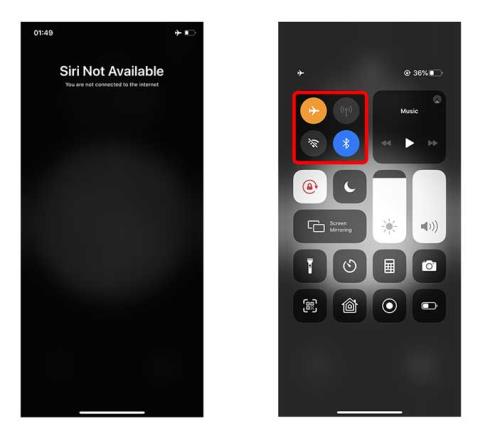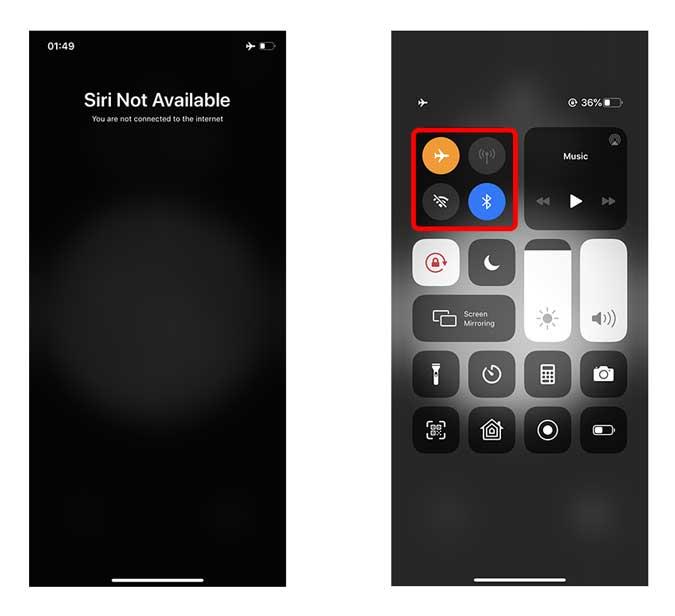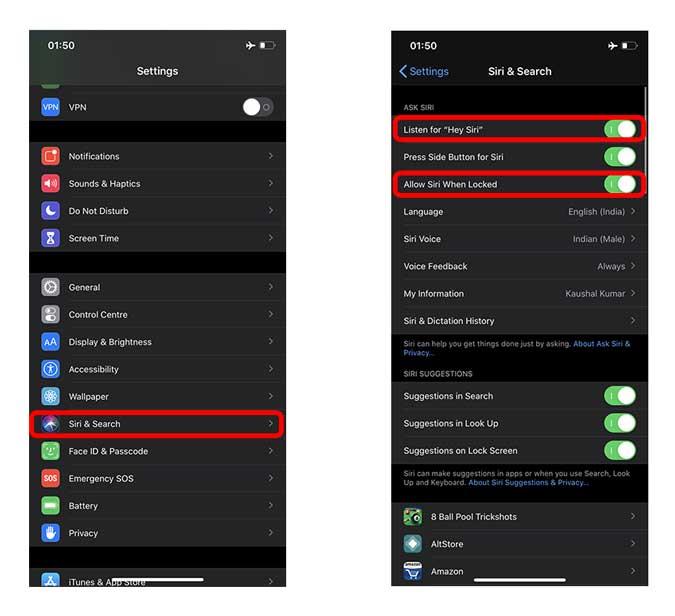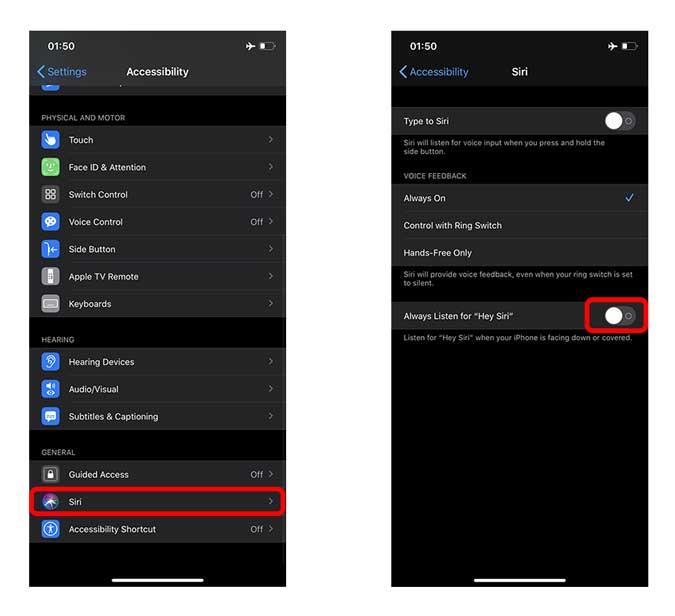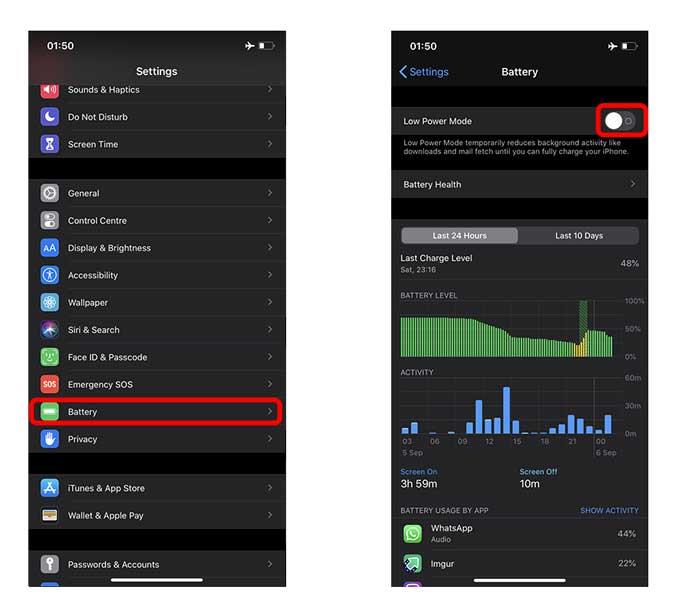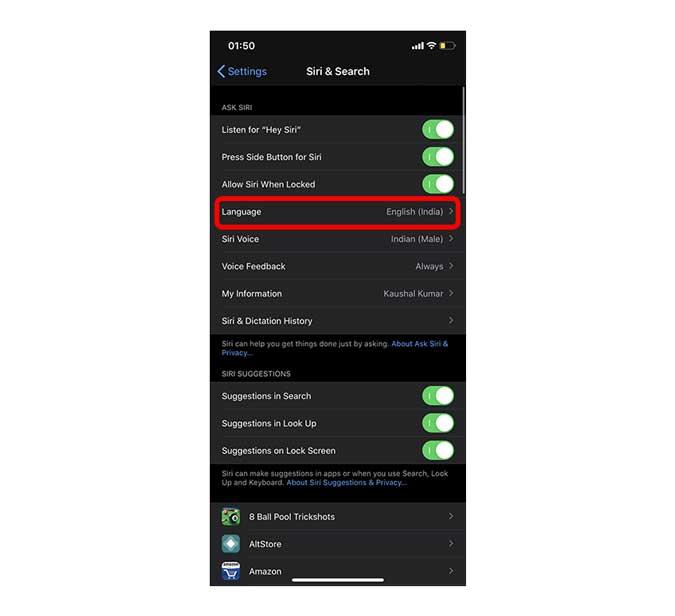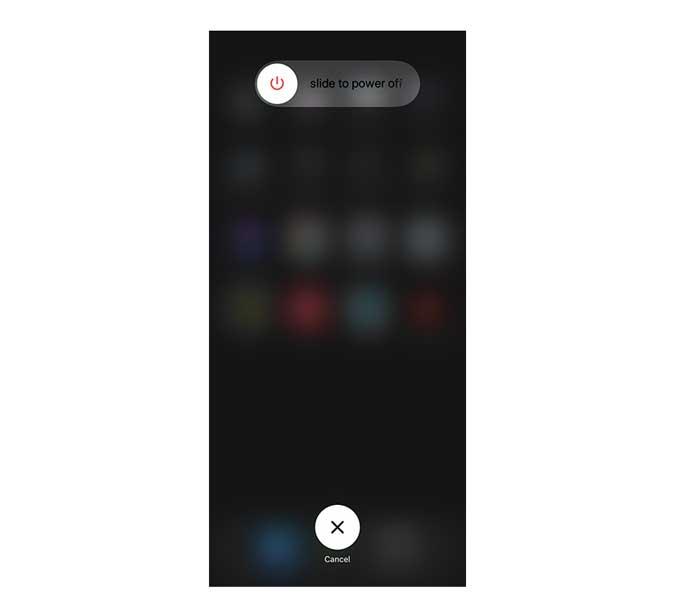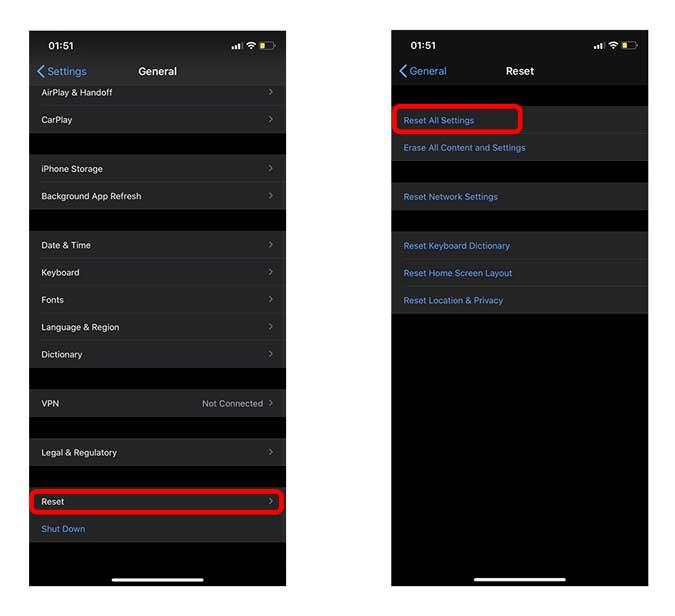Recentemente, a Siri parou de funcionar no meu iPhone 11 e, depois de um pouco de pesquisa, consegui corrigi-lo. No entanto, meu método não era nada organizado e era mais um acerto e um julgamento. É por isso que listei as etapas nas quais você pode consertar a Siri que não funciona no seu iPhone sem perder tempo com coisas que não estão quebradas. Vamos começar.
1. Corrigir "Siri não disponível"
Se você vir uma tela que diz “Siri não disponível”, a primeira coisa que você deve verificar é sua conexão com a Internet. Ao contrário do Google Assistant no Android, o Siri não funciona offline. Mesmo tarefas simples, como configurar um alarme, precisam de acesso à Internet.
Seu iPhone pode ter sido desconectado do Wi-Fi, se você usa dados de celular, pode ter acabado. Você também pode verificar se o Modo Avião está desativado.
Deslize para baixo a partir do canto superior direito para abrir o Centro de Controle e verifique se o modo Avião está ativado ou se os dados do celular e o Wi-Fi estão desativados.
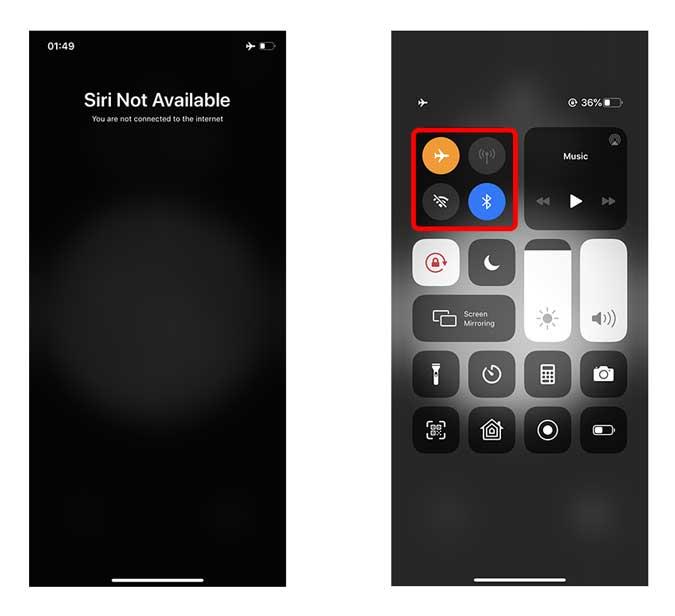
Leia: 6 melhores aplicativos de atalhos da Siri para usuários avançados
2. O iPhone não responde ao Hey Siri
Todos os iPhones lançados após o iPhone 6 têm a capacidade de ouvir a palavra-chave “Hey Siri” e funcionam sem realmente pressionar nenhum botão. Se o seu iPhone não estiver respondendo ao Hey Siri, verifique se ele está ativado nas configurações.
Abra o aplicativo Configurações e toque em Siri e Pesquisa. Certifique -se de que Ouvir “Hey Siri” está ativado . Você também pode ativar “Permitir Siri quando bloqueado para garantir que o Siri funcione mesmo se estiver bloqueado.
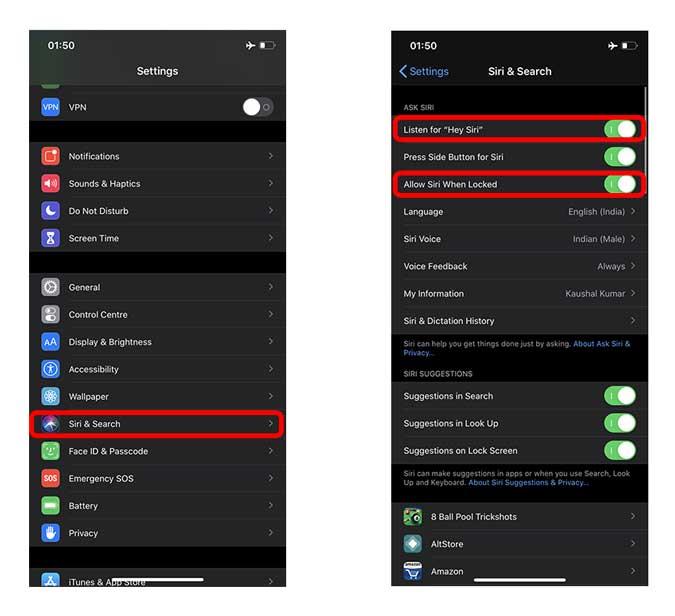
Deve ler: 10 melhores coisas que a Siri pode fazer em 2020
3. O iPhone às vezes não responde ao Hey Siri
Percebi que meu iPhone não responde a Hey Siri quando está deitado com a tela voltada para baixo. Se você deseja que seu iPhone responda Hey Siri, mesmo que esteja de cabeça para baixo, você pode ativá-lo nas Configurações de acessibilidade.
Navegue até Configurações> Acessibilidade> Siri> Ative o botão ao lado de “Sempre ouvir Hey Siri”.
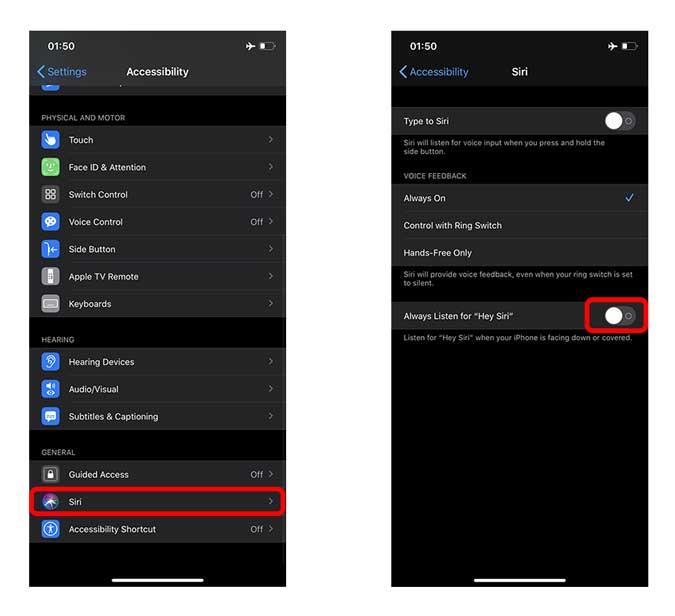
4. Verifique o modo de baixo consumo
Em alguns iPhones mais antigos, a Siri para de funcionar se você colocar o iPhone no modo de baixo consumo de energia. Embora os iPhones mais recentes não desativem o Siri com o modo de baixa energia, mas se você tiver um iPhone mais antigo, experimente. Desative o Modo de baixo consumo para ver se a Siri começa a funcionar novamente.
Navegue até Configurações > Massa > Modo de baixo consumo > DESLIGADO.
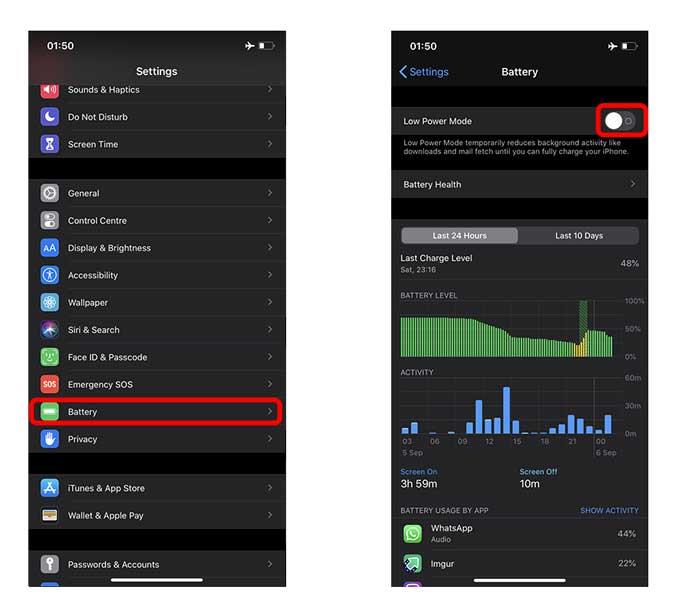
5. Verifique o idioma da Siri
A Siri suporta muitos idiomas e dialetos diferentes, portanto, se você não for um falante nativo ou tiver um sotaque diferente, a Siri poderá ter dificuldade em entender suas consultas. Por exemplo, se você fala com sotaque britânico, altere o idioma da Siri para esse sotaque.
Navegue até Configurações > Siri e Pesquisa > Idioma.
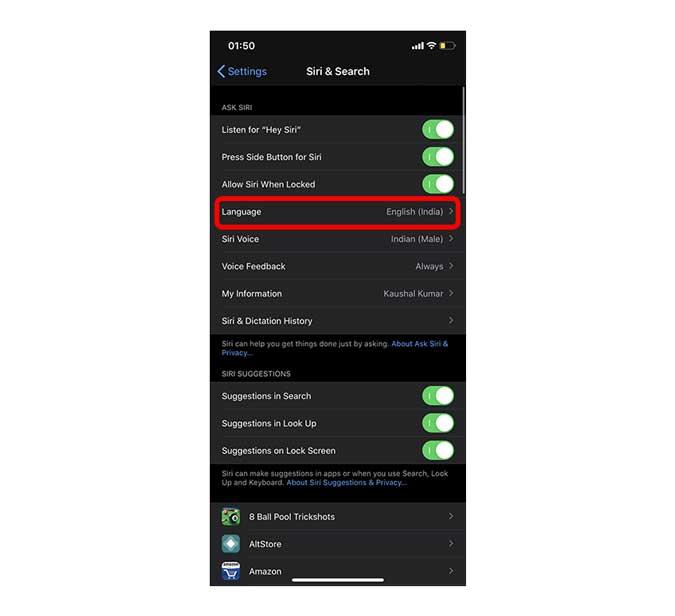
6. Reinicie seu iPhone
Se nada mais funcionou até agora, não faria mal reiniciar o seu iPhone. Às vezes, uma falha temporária pode afetar o software, que geralmente é corrigido ao desligá-lo e ligá-lo novamente.
Pressione e segure o botão de volume para baixo e o botão lateral para desligar o iPhone. Ligue-o novamente pressionando e segurando o botão lateral.
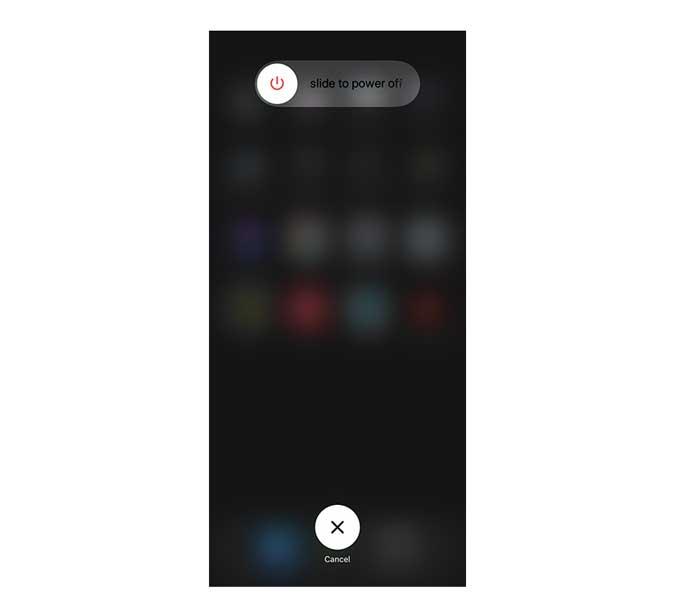
7. Verifique o microfone
Quando o software não é o problema, provavelmente é o hardware. Verifique se o microfone do seu iPhone está funcionando corretamente. Abra o aplicativo Voice Notes e grave um pequeno clipe de áudio. Se funcionar corretamente, o problema é outro. No entanto, se o áudio soar estranho ou abafado, pode ser que a abertura do microfone esteja coberta com algo. Tente soprar na grade do microfone no lado esquerdo do iPhone para ver se isso faz alguma diferença.
8. Redefinir Siri
Se a Siri ainda não começou a funcionar novamente, você pode tentar uma última coisa antes de levá-la à loja. Tente redefinir todas as configurações do seu iPhone e espere que isso resolva o problema. Eu entendo que é a opção nuclear, mas pode funcionar.
Navegue até Configurações > Geral > Redefinir > Redefinir todas as configurações.
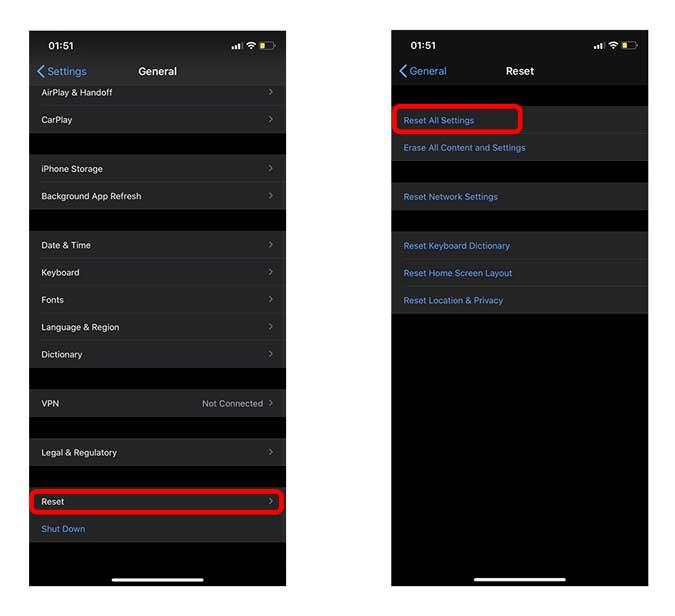
Palavras de encerramento
Estas foram algumas maneiras que você pode tentar se a Siri não estiver funcionando no seu iPhone. Se nada mais der certo, o último recurso é levar seu iPhone à Apple Store e eles provavelmente o consertarão para você. Se eu perdi um método que pode corrigir a Siri, deixe-me saber nos comentários abaixo.
Leia também: Como ativar as legendas da Siri no iOS 14?